پیش فاکتور ایجاد کنید
در فروش ستکا می توان قیمتها را ایجاد کرد و برای مشتریان ارسال کرد. هنگامی که یک پیشنهاد تأیید شد، به طور رسمی به یک سفارش فروش تبدیل میشود که میتوان آن را فاکتور و پرداخت کرد.
تنظیمات پیشفاکتور
برای دسترسی به این گزینههای تنظیمات، به برنامه فروش پیکربندی تنظیمات بروید و به بخش پیشفاکتورها و سفارشها بروید.
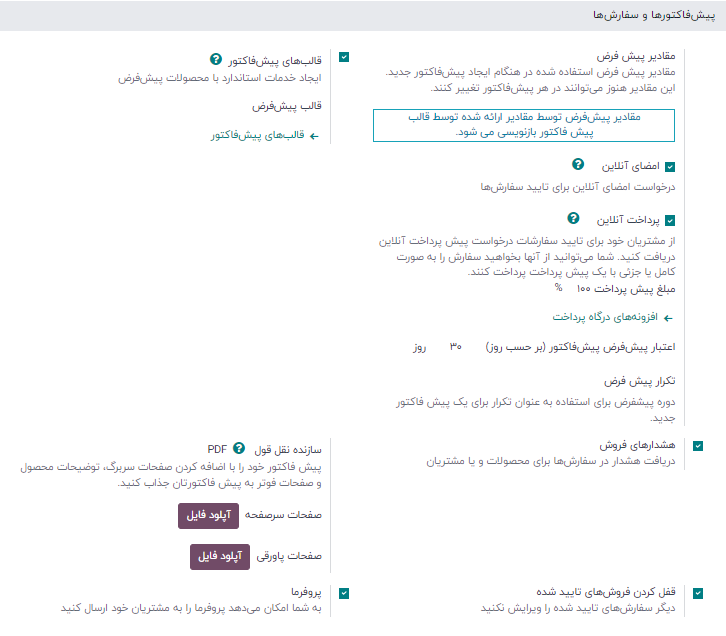
- الگوهای نقل قول: این گزینه را برای ایجاد الگوهای نقل قول با پیشنهادات استاندارد محصول فعال کنید، که سپس در فرم های نقل قول قابل انتخاب هستند. هنگامی که این کادر تیک زده می شود، یک فیلد اضافی به نام الگوی پیش فرض، همراه با پیوندی به صفحه الگوهای نقل قول ظاهر می شود.
- امضای آنلاین: درخواست امضای آنلاین برای تأیید سفارشات.
- پرداخت آنلاین: برای تایید سفارشات، از مشتریان پیش پرداخت آنلاین درخواست کنید. درخواست پرداخت کامل یا جزئی (از طریق پیش پرداخت). وقتی این چک باکس تیک خورده است، یک فیلد اضافی، مبلغ پیش پرداخت (%) ظاهر می شود. همچنین پیوندی به صفحه ارائه دهندگان پرداخت وجود دارد.
- اعتبار پیشفرض قیمتها: مقدار مشخصی (به روز) را تعیین کنید که مظنهها میتوانند برای آن معتبر باقی بمانند.اعتبار پیشفرض قیمتها: مقدار مشخصی (به روز) را تعیین کنید که مظنهها میتوانند برای آن معتبر باقی بمانند.
- تکرار پیشفرض: یک دوره پیشفرض را از منوی کشویی انتخاب کنید تا به عنوان دوره تکرار برای یک نقل قول جدید استفاده کنید.
- هشدارهای فروش: دریافت پیام های هشدار دهنده در مورد سفارش هایی که شامل محصولات یا مشتریان خاصی است.
- سازنده نقل قول PDF: ظاهر نقل قول ها را با صفحات سرصفحه، توضیحات محصول، صفحات پاورقی و موارد دیگر سفارشی کنید.
- فروش تایید شده را قفل کنید: اطمینان حاصل کنید که هیچ ویرایش دیگری در سفارشات تایید شده انجام نمی شود.
- فاکتورهای پرفورما: فاکتورهای pro-forma را برای مشتریان ارسال کنید.
برای فعال کردن هر یک از این تنظیمات، کادر کنار گزینه(های) مورد نظر را علامت بزنید. سپس، روی ذخیره کلیک کنید.
داشبورد پیشفاکتورها
داشبورد پیشفاکتورها صفحهای است که با باز شدن برنامه فروش ظاهر می شود.
بهطور پیشفرض، داشبورد پیشفاکتورها همه نقلقولهای موجود در پایگاه داده مربوط به کاربر فعلی را نشان میدهد، همانطور که فیلتر پیشفرض پیشفاکتورهای من موجود در نوار جستجو نشان داده شده است.
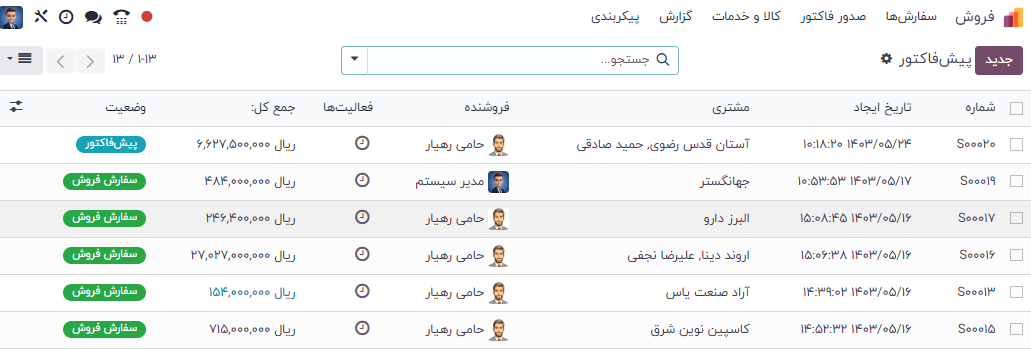
نقل قول ها در این صفحه در یک نمای فهرست پیش فرض ظاهر می شوند، اما می توانند در نمای کانبان، تقویم، پیوت، نمودار یا نمای فعالیت نیز مشاهده شوند.
برای مشاهده و/یا تغییر هر نقل قول فهرست شده از داشبورد پیشفاکتورها، روی خط نقل قول مورد نظر از لیست کلیک کنید و ستکا فرم خاص آن نقل قول انتخاب شده را نشان می دهد.
نقل قول ایجاد کنید
برای ایجاد یک نقل قول، برنامه فروش را باز کنید و روی دکمه جدید که در گوشه سمت چپ بالای داشبورد اصلی پیشفاکتورها قرار دارد کلیک کنید.
با کلیک بر روی دکمه جدید یک فرم پیشفاکتور خالی با فیلدها و برگههای مختلف برای پیکربندی نشان داده می شود.
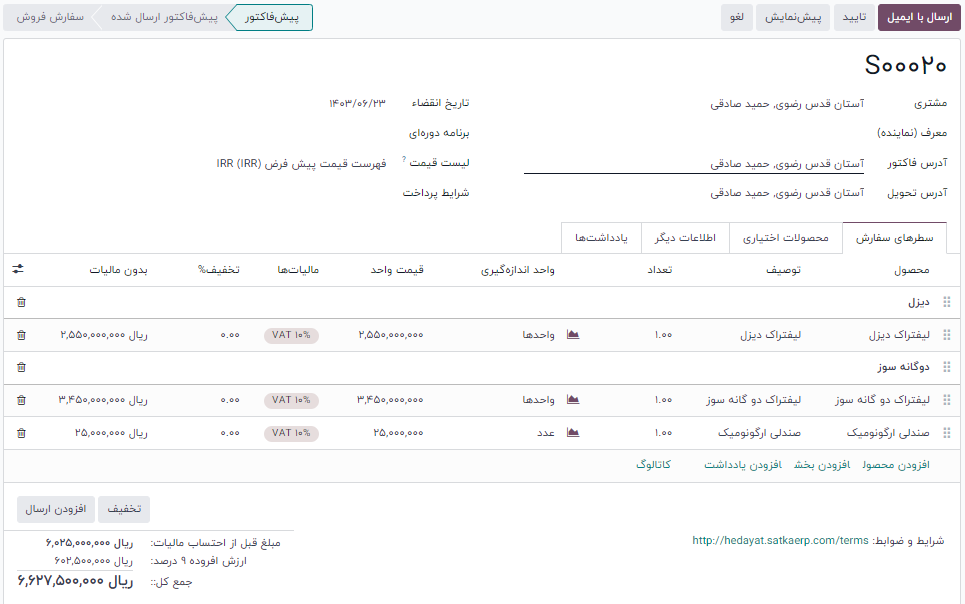
با وارد کردن نام مشتری در قسمت مشتری در بالای فرم شروع کنید. این یک فیلد الزامی است.
اگر اطلاعات مشتری از قبل در پایگاه داده باشد، فیلدهای آدرس فاکتور و آدرس تحویل به طور خودکار با اطلاعات ذخیره شده برای آن فیلدهای مربوطه، بر اساس داده های سوابق تماس آن مشتری (که در برنامه مخاطبین یافت می شود) پر می شوند.
اگر مشتری توسط مشتری یا مخاطب دیگری معرفی شده است، نام او را در قسمت ارجاع وارد کنید.
اگر یک ارجاع دهنده انتخاب شود، فیلد جدیدی به نام کمیسیون طرح ظاهر می شود که در آن می توان کمیسیون را از منوی کشویی انتخاب کرد. این کمیسیون به مخاطبی که در قسمت ارجاع انتخاب شده است، پاداش داده می شود.
در مرحله بعد، اگر قبلاً به طور خودکار با اطلاعات مشتری تکمیل نشده است، آدرس های مناسب را در قسمت آدرس فاکتور و آدرس تحویل وارد کنید. هر دوی این فیلدها الزامی است.
سپس، در صورت تمایل، یک الگوی پیشفاکتور را از قسمت کشویی انتخاب کنید تا در این پیشفاکتور اعمال شود. لازم به ذکر است که بسته به الگوی انتخاب شده ممکن است تعدادی فیلد اضافی ظاهر شود.
تاریخ پیشفرض که در فیلد انقضا ظاهر میشود بر اساس عددی است که در تنظیم اعتبار پیشفاکتور پیشفرض پیکربندی شده است (در برنامه فروش پیکربندی تنظیمات).
اگر قیمت برای یک محصول یا اشتراک تکراری است، برنامه تکراری مورد نظر را از آن منوی کشویی خاص انتخاب کنید.
در صورت تمایل، یک لیست قیمت خاص را انتخاب کنید تا در این مظنه اعمال شود.
در نهایت، هر شرایط پرداخت خاصی را برای استفاده برای این پیشفاکتور انتخاب کنید.
برگه خطوط سفارش
اولین برگه در فرم پیشفاکتور، برگه خطوط سفارش است.
در این برگه، محصولات و مقادیر آن محصولات را انتخاب کنید تا آنها را به مظنه اضافه کنید.
دو راه برای افزودن محصولات به نقل قول از این برگه وجود دارد.
روی افزودن یک محصول کلیک کنید، مورد مورد نظر را از قسمت کشویی محصول انتخاب کنید و در صورت لزوم نسبت به تنظیم مقدار آن محصول انتخاب شده اقدام کنید.
یا روی کاتالوگ کلیک کنید تا یک صفحه جداگانه نمایش داده شود و هر مورد (و هر نوع محصول بالقوه) را در یک صفحه نمایش کاتالوگ سازماندهی شده به نمایش بگذارد، با مواردی که بر اساس دستهبندی و ویژگیهای محصول سازماندهی می شوند.
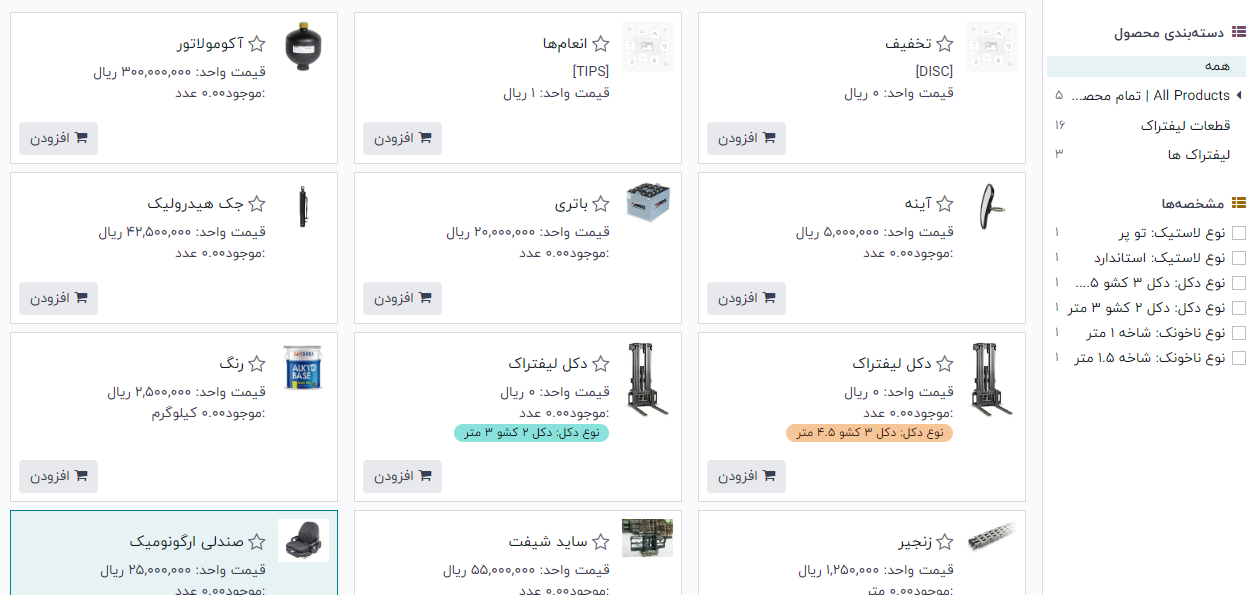
از اینجا به سادگی اقلام مورد نظر را پیدا کنید، روی دکمه افزودن روی کارت محصول کلیک کنید و در صورت نیاز مقدار را تنظیم کنید. پس از تکمیل، روی دکمه بازگشت به نقل قول در گوشه سمت چپ بالا کلیک کنید تا به نقل قول بازگردید، جایی که موارد کاتالوگ تازه انتخاب شده را میتوانید در برگه خطوط سفارش پیدا کنید.
اگر چندین مورد باید به شکل سازماندهیشدهتری در نقل قول ارائه شوند، روی افزودن بخش کلیک کنید، نامی برای بخش وارد کنید و عنوان بخش را در محل مورد نظر در میان موارد در برگه خطوط سفارش بکشید و رها کنید. عنوان بخش به صورت پررنگ ظاهر می شود.
در صورت نیاز، روی افزودن یادداشت در زیر خط محصول خاص کلیک کنید تا یک یادداشت سفارشی در مورد آن محصول خاص اضافه کنید. یادداشت به صورت مورب ظاهر می شود. سپس در صورت نیاز، یادداشت را در زیر خط محصول مورد نظر بکشید و رها کنید.
در زیر خطوط محصول، دکمههایی وجود دارد که میتوان روی آنها کلیک کرد تا یکی از موارد زیر اعمال شود: کد کوپن، تبلیغات، تخفیف و/یا افزودن ارسال.
برگه محصولات اختیاری
برگه محصولات اختیاری را باز کنید تا محصولات مرتبطی را انتخاب کنید که می توانند به مشتری ارائه شوند، که ممکن است منجر به افزایش فروش شود.
به عنوان مثال، اگر مشتری بخواهد خودرو بخرد، یک محصول اختیاری که می تواند ارائه شود، تریلر هیچ است.
برگه اطلاعات دیگر
در برگه اطلاعات دیگر، پیکربندیهای مختلف مربوط به نقل قول وجود دارد که به چهار بخش مختلف تقسیمبندی میشود: فروش، تحویل، صورتحساب و پیگیری.
بخش فروش
در بخش فروش در برگه اطلاعات دیگر، فیلدهای خاص فروش وجود دارد که می توان آنها را پیکربندی کرد.
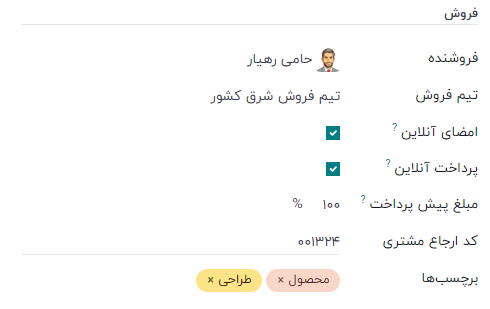
- فروشنده: یک فروشنده را از منوی کشویی اختصاص دهید تا با این نقل قول مرتبط شود. کاربری که در ابتدا نقل قول را ایجاد کرده است، به طور پیش فرض در این قسمت انتخاب می شود.
- تیم فروش: یک تیم فروش خاص را به این پیشنهاد اختصاص دهید. اگر فروشنده منتخب عضو یک تیم فروش باشد، آن تیم به صورت خودکار در این زمینه پر می شود.
- شرکت: شرکتی را از منوی کشویی انتخاب کنید که این نقل قول باید با آن مرتبط باشد. این فیلد فقط هنگام کار در یک محیط چند شرکتی ظاهر می شود.
- امضای آنلاین: برای درخواست امضای آنلاین از مشتری برای تأیید سفارش، این کادر را علامت بزنید. این فیلد فقط در صورتی ظاهر می شود که تنظیم امضای آنلاین فعال شده باشد.
- پرداخت آنلاین: این چک باکس را علامت بزنید و درصد مورد نظر را در قسمت مجاور وارد کنید تا از مشتری درخواست پرداخت آنلاین (برای آن درصد تعیین شده از کل مبلغ) برای تایید سفارش شود. این فیلد فقط در صورتی ظاهر می شود که تنظیم پرداخت آنلاین فعال باشد.
- مرجع مشتری: یک شناسه مرجع سفارشی برای این مشتری وارد کنید. شناسه مرجع وارد شده می تواند شامل حروف، اعداد یا ترکیبی از هر دو باشد.
- برچسبها: برای سازماندهی بیشتر و قابلیت جستجوی پیشرفته در برنامه فروش ستکا، برچسبهای خاصی را به نقل قول اضافه کنید. در صورت لزوم می توان چندین تگ اضافه کرد.
بخش تحویل
در بخش تحویل در برگه اطلاعات دیگر، فیلدهای مخصوص تحویل وجود دارد که می توان آنها را پیکربندی کرد.

- وزن حمل و نقل: وزن اقلام در حال ارسال را نشان می دهد. این فیلد قابل تغییر نیست. وزن محصول بر روی فرم های محصول جداگانه پیکربندی می شود.
- اینکوترم: یک Incoterm (اصطلاح تجاری بین المللی) را انتخاب کنید تا به عنوان اصطلاحات تجاری از پیش تعریف شده برای معاملات بین المللی استفاده شود.
- مکان اینکوترم: اگر از اینکوترم استفاده می شود، مکان بین المللی را در این قسمت وارد کنید.
- سیاست حمل و نقل: یک خط مشی حمل و نقل مورد نظر را از منوی کشویی انتخاب کنید. اگر همه محصولات به یکباره تحویل داده شوند، سفارش تحویل بر اساس بیشترین زمان تحویل محصول برنامه ریزی می شود. در غیر این صورت، بر اساس کوتاه ترین زمان تحویل است. گزینه های موجود عبارتند از: در اسرع وقت یا زمانی که همه محصولات آماده شوند.
- تاریخ تحویل: روی فیلد خالی کلیک کنید تا پاپاور تقویم نمایش داده شود، که از آن تاریخ تحویل مشتری میتواند انتخاب شود. اگر تاریخ سفارشی مورد نیاز نیست، به تاریخ مورد انتظار در سمت چپ آن قسمت مراجعه کنید.
بخش صورتحساب
در بخش صورتحساب در برگه اطلاعات دیگر، فیلدهای خاصی برای صورتحساب وجود دارد که می توان آنها را پیکربندی کرد.
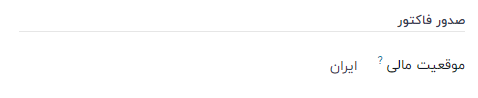
- موقعیت مالی: موقعیت مالی را انتخاب کنید تا از آن برای تطبیق مالیات ها و حساب ها برای مشتریان خاص یا سفارشات/فاکتورهای فروش استفاده شود. مقدار پیش فرض از مشتری می آید. اگر در این قسمت انتخابی انجام شود، پیوند و نماد بهروزرسانی مالیاتها ظاهر میشود. وقتی روی آن کلیک می شود، مالیات این مشتری خاص و قیمت به روز می شود. یک پنجره تأیید نیز ظاهر می شود.
- حساب تحلیلی: یک حساب تحلیلی را برای اعمال به این مشتری/منظور انتخاب کنید.
بخش پیگیری
در بخش رهگیری در برگه اطلاعات دیگر، فیلدهای ردیابی خاصی وجود دارد که می توان آنها را پیکربندی کرد.
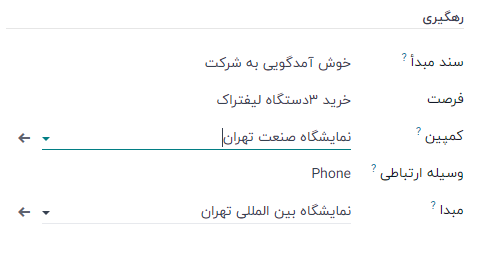
- سند منبع: در صورت وجود، مرجع سندی را وارد کنید که پیشنهاد قیمت/فروش را ایجاد کرده است.
- فرصت: در صورت وجود، فرصت خاص (از برنامه CRM) مربوط به این نقل قول را انتخاب کنید.
- کمپین: در صورت وجود، کمپین بازاریابی مربوط به این قیمت را انتخاب کنید.
- رسانه: در صورت وجود، روشی را انتخاب کنید که این نقل قول از آن منشأ گرفته است (مثلاً ایمیل).
- منبع: در صورت وجود، منبع پیوند مورد استفاده برای تولید این نقل قول (به عنوان مثال فیس بوک) را انتخاب کنید.
برگه یادداشت ها
در برگه یادداشتهای فرم قیمتگذاری، در صورت تمایل، یادداشتهای داخلی خاص در مورد قیمت و/یا مشتری را وارد کنید.
ارسال و تایید پیشفاکتور
هنگامی که تمام فیلدها و برگه های لازم پیکربندی شدند، زمان ارسال قیمت برای مشتری برای تایید است. پس از تایید، نقل قول به یک سفارش فروش رسمی تبدیل می شود.
در بالای فرم یک سری دکمه وجود دارد:
- ارسال از طریق ایمیل: با کلیک روی آن، یک پنجره بازشو با نام و آدرس ایمیل مشتری در قسمت گیرندگان، پیشفاکتور (و شناسه مرجع) در قسمت موضوع، و یک پیام پیش فرض مختصر در متن ایمیل ظاهر می شود. در صورت نیاز قابل تغییر است.
در زیر آن، یک نسخه PDF از نقل قول پیوست شده است. پس از آماده شدن، روی ارسال کلیک کنید تا پیشفاکتور از طریق ایمیل برای مشتری ارسال شود تا آنها بتوانند آن را بررسی و تایید کنند.
- ارسال فاکتور پروفرما: این دکمه فقط در صورتی ظاهر می شود که تنظیمات فاکتور پروفرما فعال شده باشد. وقتی روی آن کلیک کنید، یک پنجره بازشو با نام و آدرس ایمیل مشتری در قسمت گیرندگان، فاکتور پروفرما (و شناسه مرجع) در قسمت موضوع و یک پیام پیشفرض مختصر در بدنه ایمیل ظاهر میشود که میتوان آن را تغییر داد. ، در صورت نیاز در زیر آن، یک نسخه PDF از نقل قول پیوست شده است. پس از آماده شدن، روی ارسال کلیک کنید تا نقل قول از طریق ایمیل برای مشتری ارسال شود تا آنها بتوانند آن را بررسی و تایید کنند.
- تأیید: با کلیک کردن، نقل قول تأیید می شود و وضعیت به سفارش فروش تغییر می کند.
- پیشنمایش: وقتی روی آن کلیک میکنید، ستکا پیشنمایشی از نقل قولی را که مشتری هنگام ورود به پورتال مشتری خود میبیند، نشان میدهد. برای بازگشت به فرم پیشفاکتور، روی پیوند بازگشت به حالت ویرایش در بالای صفحه پیش نمایش، در بنر آبی رنگ کلیک کنید.
- لغو: با کلیک کردن، نقل قول لغو می شود.
در این مرحله، مظنه تایید شده، به سفارش فروش تبدیل شده و اکنون آماده فاکتور و پرداخت است.
برای اطلاعات بیشتر در مورد صورتحساب، به فاکتور بر اساس مقادیر تحویل شده یا سفارش داده شده مراجعه کنید
